什麼是 Mstsc.exe 以及如何正確使用它
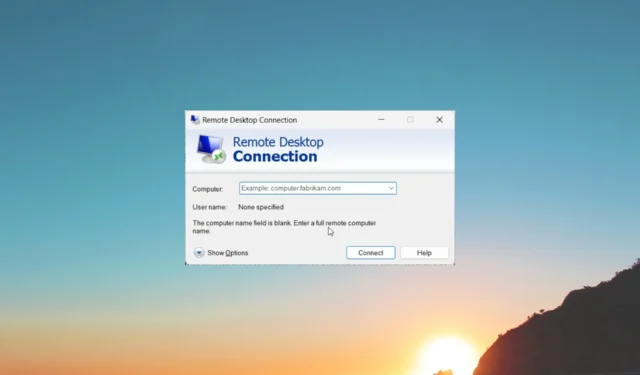
mstsc.exe 位於 Windows 11 的 C:\System32\ 文件夾內。MSTC 代表 Microsoft Terminal Service Client,是一個可執行文件。
在本指南中,我們將討論一些重要的事情,例如什麼是 mstsc.exe 以及如何正確使用它。讓我們開始吧。
mstsc.exe是乾什麼用的?
遠程桌面是一項重要的 Windows 功能,全球有數百萬人在使用它。使用 mstsc.exe 或 Microsoft 終端服務客戶端 (MSTSC),您可以運行Microsoft 遠程桌面 (RDP) 客戶端。
也就是說,您可以使用 mstsc 命令與其他人的計算機建立遠程連接。這可以讓你編輯或調整東西,就好像你在使用他們的計算機一樣,通過實際存在在那裡。
您必須在同一網絡上才能建立遠程連接。mstsc 命令使用 Windows 命令提示符運行,它對於管理桌面至關重要。
mstsc 命令的語法是什麼?
mstsc 命令的語法是:
mstsc.exe [<connectionfile>] [/v:<server>[:<port>]] [/g:<gateway>] [/admin] [/f<fullscreen> ] [/w:<width> /h:<height>] [/public] [/multimon] [/l] [/restrictedadmin] [/remoteguard] [/prompt] [/shadow:<sessionid>] [/control] [/noconsentprompt]
mstsc.exe /edit <connectionfile>
下面是對常用mstsc參數的基本理解:
| 範圍 | 描述 |
|---|---|
| <連接文件> | 連接所需的.rdp文件的名稱。 |
| /v:<服務器>[:<端口>] | 指定要連接的遠程計算機或端口號。 |
| /g:<網關> | 它是將用於連接的 RD 網關服務器。僅當使用/v指定端點遠程 PC 時才需要。 |
| /行政 | 以管理員身份建立連接。 |
| /F | 以全屏模式查看遠程桌面。 |
| /w:<寬度> | 指定遠程桌面窗口的寬度。 |
| /h:<高度> | 指定遠程桌面窗口的高度。 |
| /民眾 | 在不緩存密碼和位圖的公共模式下運行遠程桌面。 |
| /multimon | 配置與客戶端配置相同的遠程桌面服務會話監視器佈局。 |
| /升 | 列出連接到本地 PC 的顯示器以及與每個顯示器關聯的 ID。 |
| /edit <連接文件> | 打開指定的.rdp文件進行編輯。 |
| /restrictedAdmin | 此模式不會將您的憑據發送到遠程 PC。 |
| /遠程守衛 | 此模式可防止將憑據發送到遠程 PC。 |
| /迅速的 | 當您連接到遠程 PC 時要求您提供憑據。 |
| /陰影:<sessionID> | 指定要隱藏的會話的 ID。 |
| /控制 | 讓您在重影時控制會話。 |
| /noConsentPrompt | 允許您在未經用戶同意的情況下控制陰影。 |
| /? | 在 CMD 中顯示幫助。 |
如何運行 mstsc.exe?
- 按Win+R鍵打開“運行”對話框。
- 鍵入mstsc並按Enter。
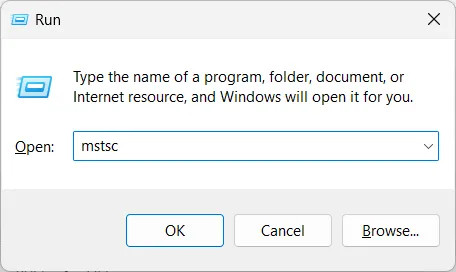
(如果你想在全屏模式下打開遠程連接,那麼你需要輸入mstsc.exe /f。另外,你可以使用上面列出的參數來發揮它們的優勢。) - 鍵入遠程桌面的計算機名稱或 IP 地址,然後點擊連接。
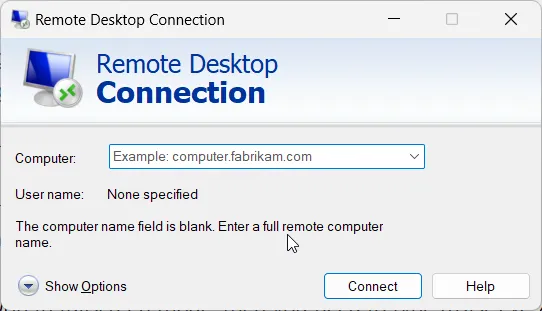
現在讓我們了解如何啟用或禁用遠程桌面。為此,請查看接下來的兩個部分。
如何啟用遠程桌面?
- 按Win鍵打開“開始”菜單。
- 以管理員身份打開命令提示符。
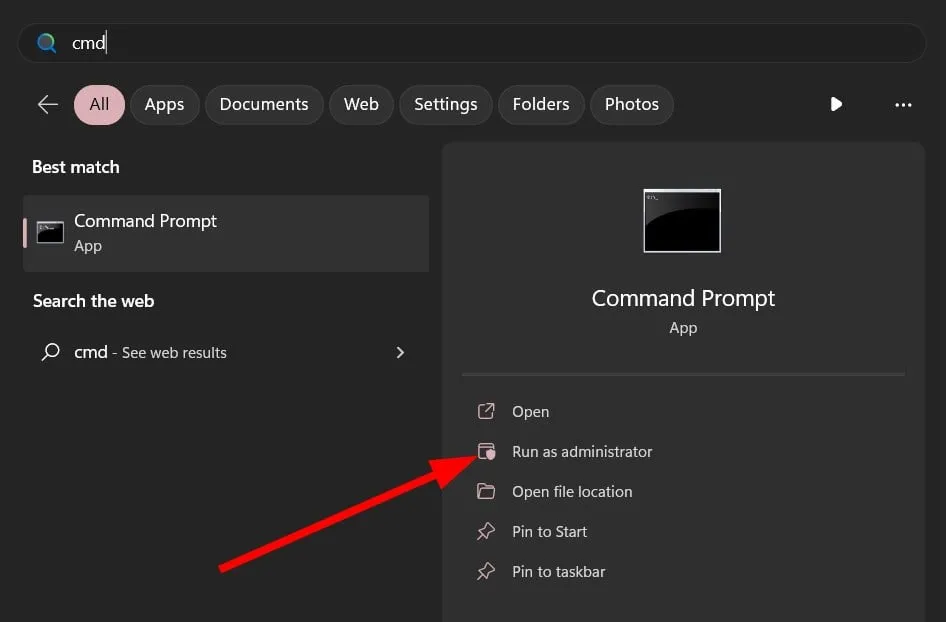
- 鍵入以下命令並按Enter。
reg add "HKLM\SYSTEM\CurrentControlSet\Control\Terminal Server"/v fDenyTSConnections /t REG_DWORD /d 0 /f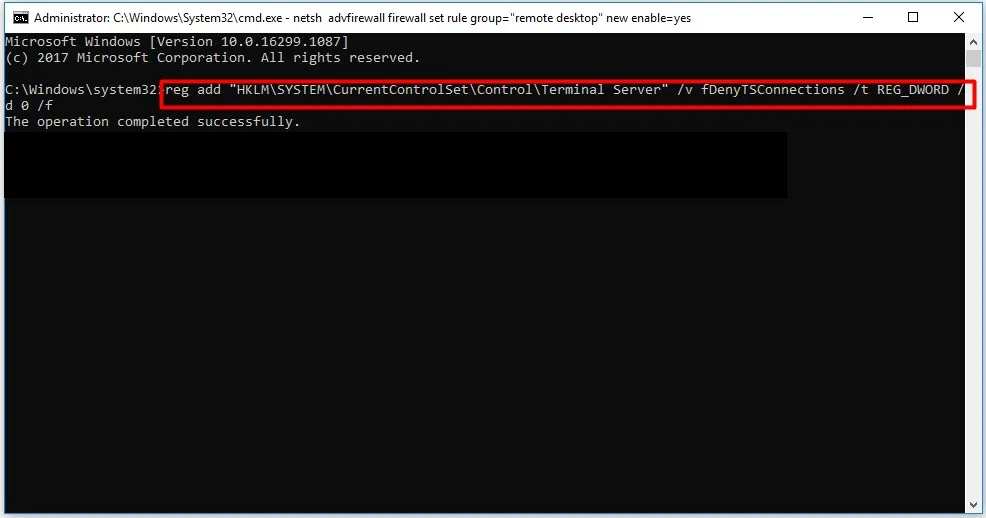
- 運行以下命令以啟用遠程桌面。
netsh advfirewall firewall set rule group="remote desktop"new enable=yes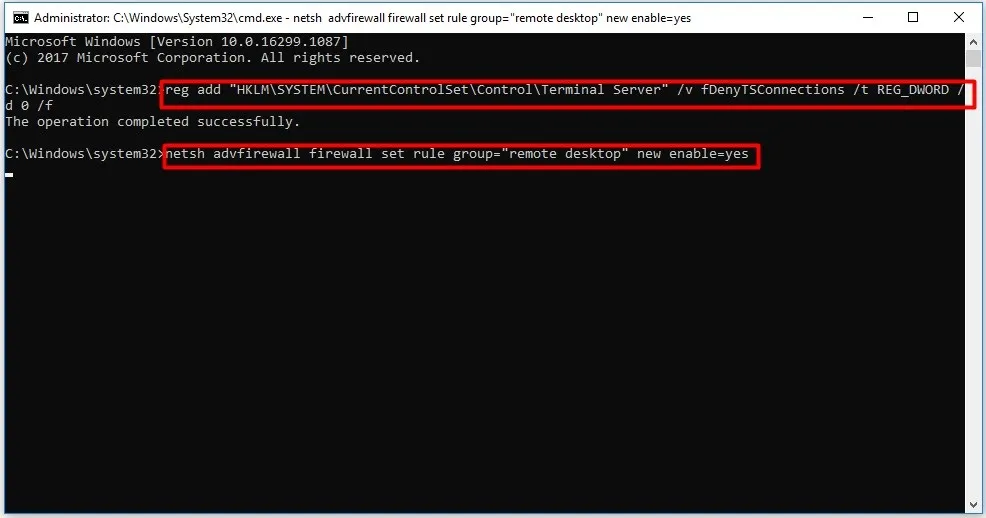
如何禁用遠程桌面?
- 按Win鍵打開“開始”菜單。
- 以管理員身份打開命令提示符。
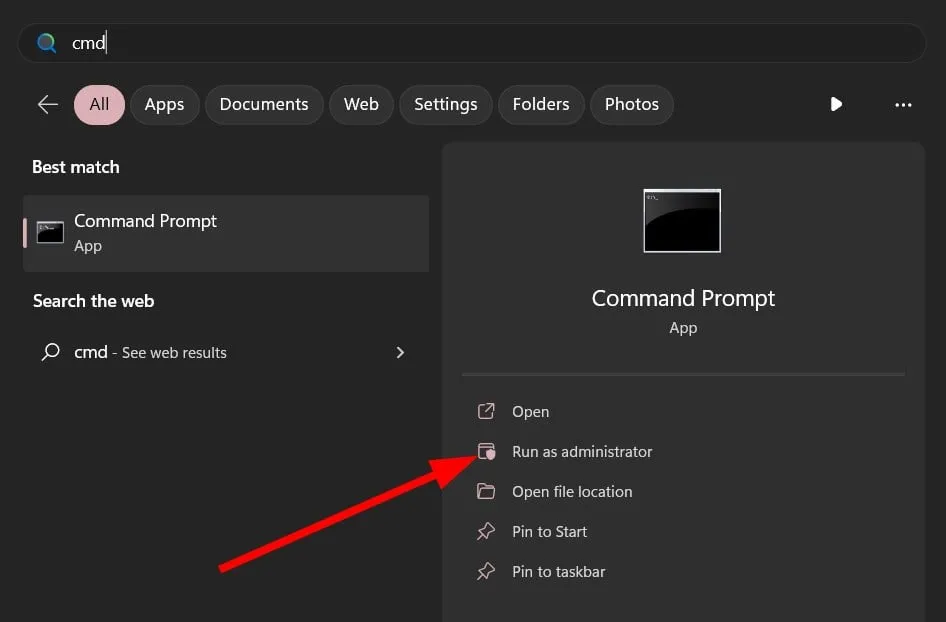
- 鍵入以下命令並按Enter。
reg add "HKLM\SYSTEM\CurrentControlSet\Control\Terminal Server"/v fDenyTSConnections /t REG_DWORD /d 1 /f - 運行以下命令以禁用遠程桌面。
netsh advfirewall firewall set rule group="remote desktop"new enable=No
如何修復 mstsc.exe 崩潰?
1.運行SFC掃描
- 按Win鍵打開“開始”菜單。
- 以管理員身份打開命令提示符。
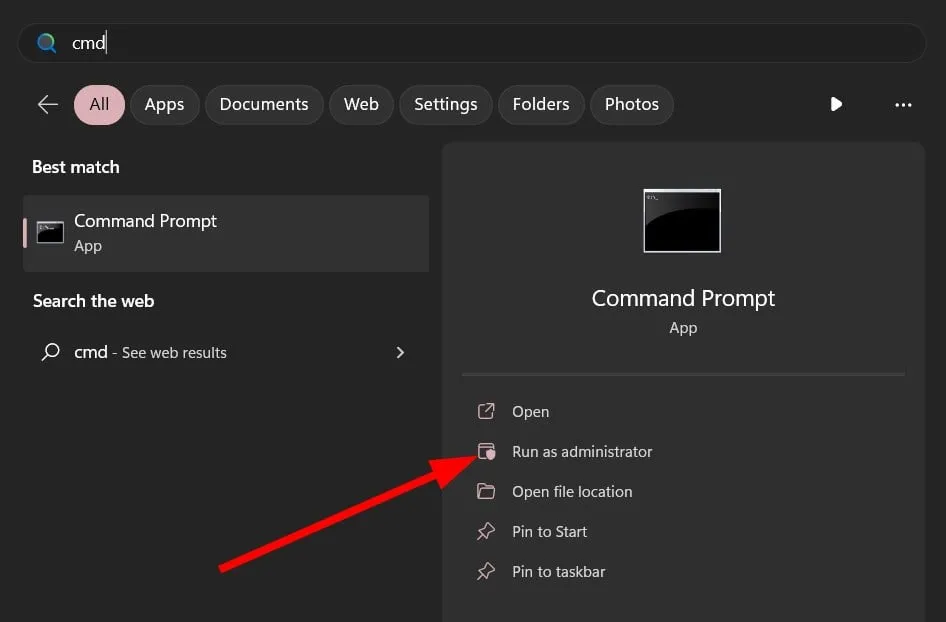
- 執行以下命令。
sfc /scannow - 等待 SFC 掃描過程完成並修復損壞的文件。
- 重新啟動您的電腦。
當您遇到 mstsc.exe 崩潰或錯誤時,我們建議您修復 PC 上損壞的系統文件。這是因為新的 Windows 更新通常會使某些系統進程崩潰。
這就是本指南中的內容。如果這有助於您了解什麼是 mstsc.exe 以及如何使用它建立遠程桌面連接,請在下面的評論中告訴我們。



發佈留言